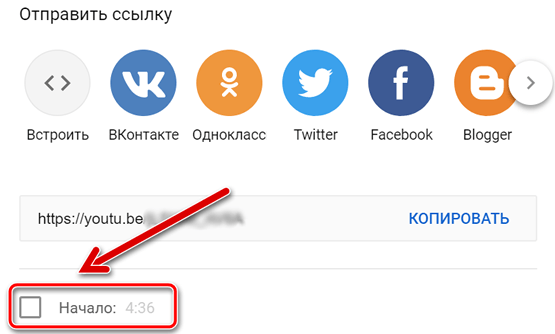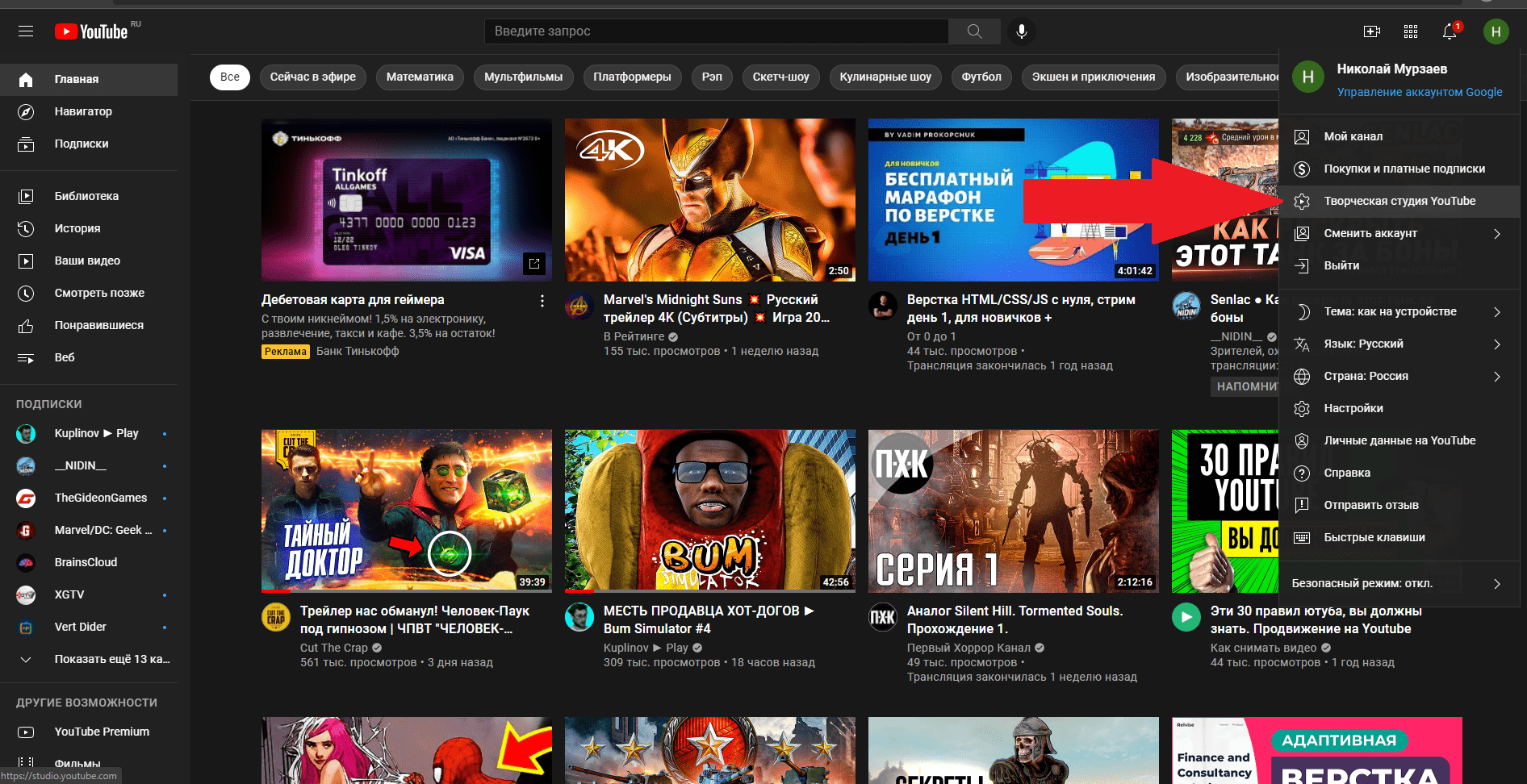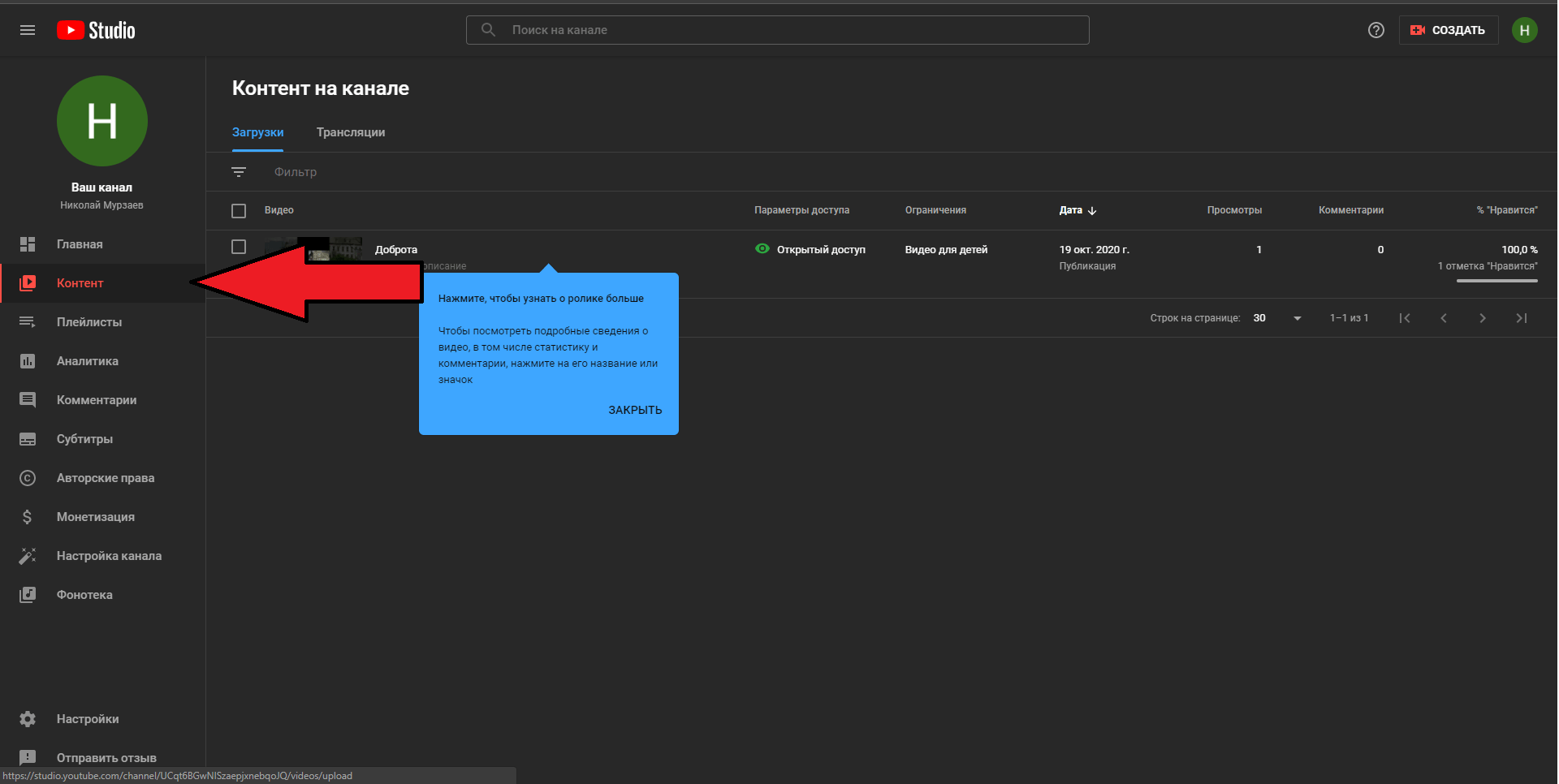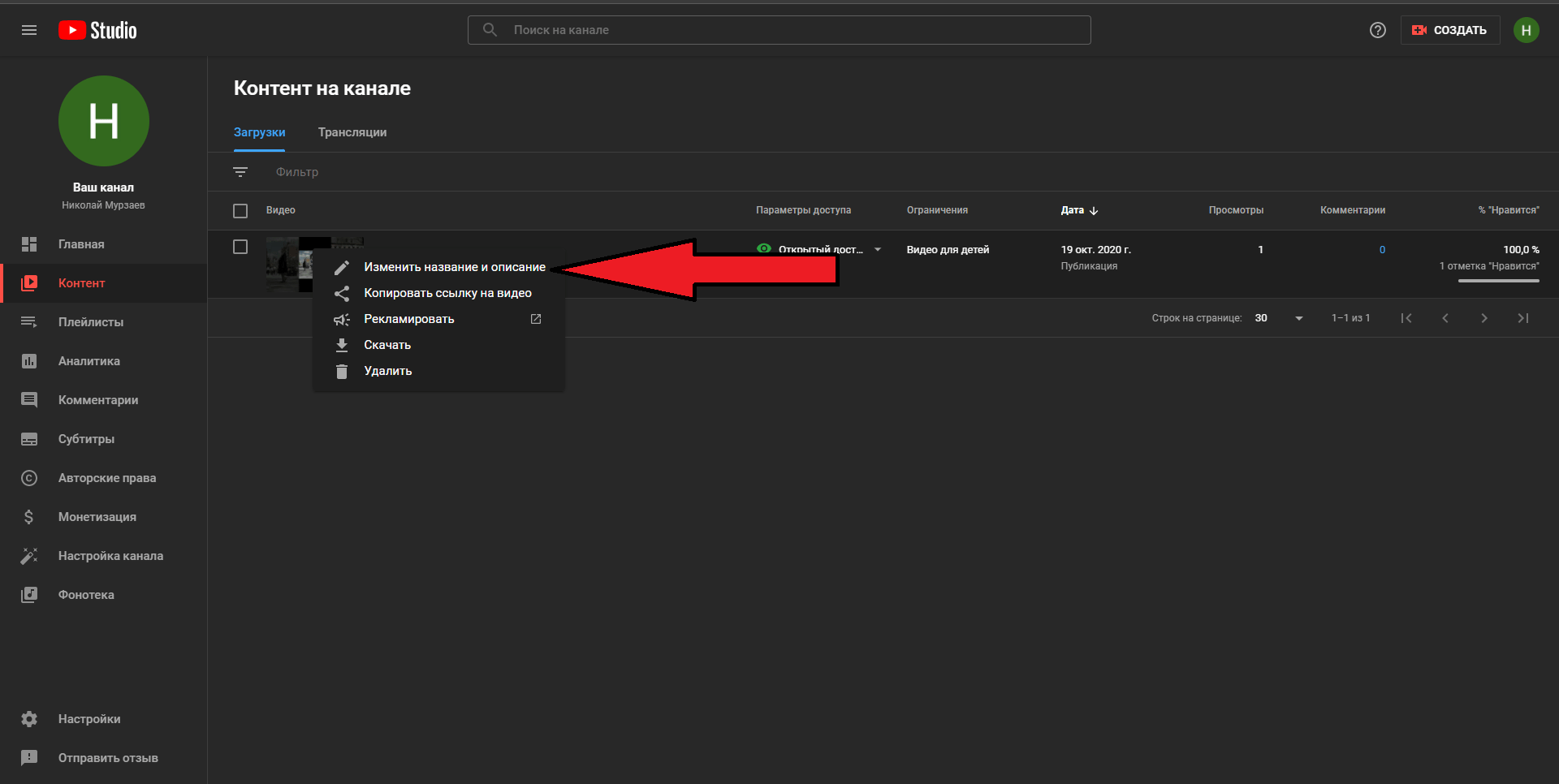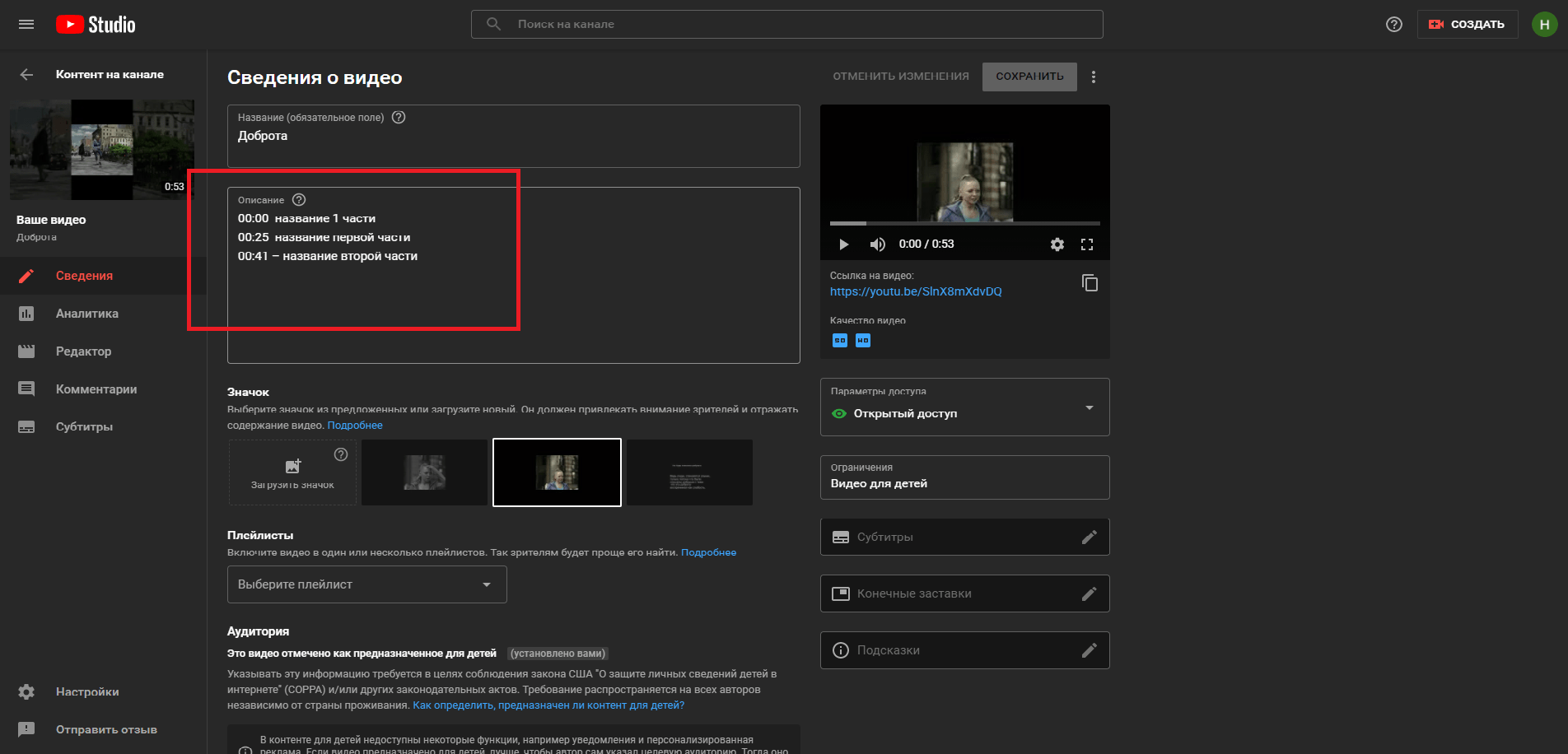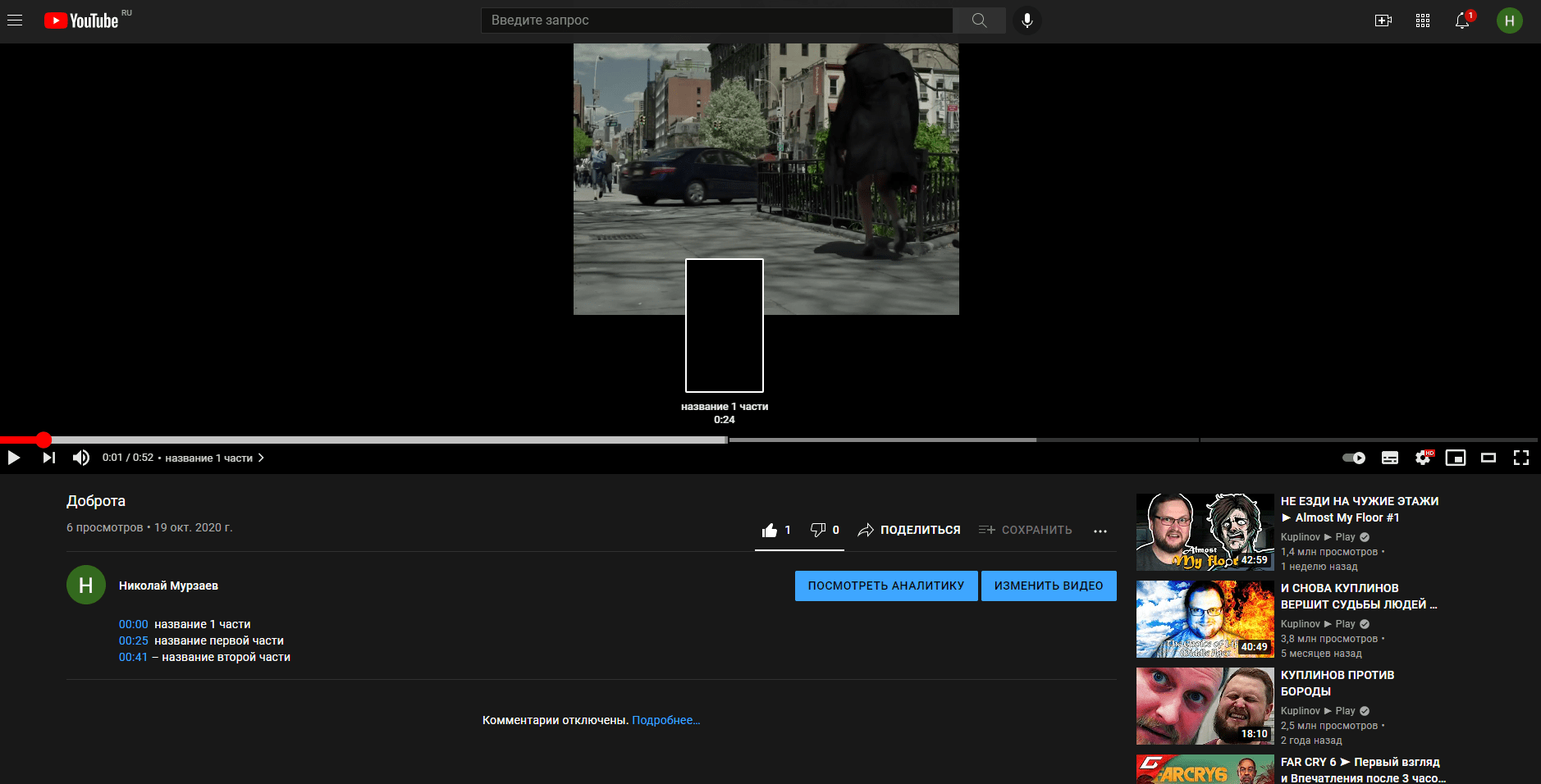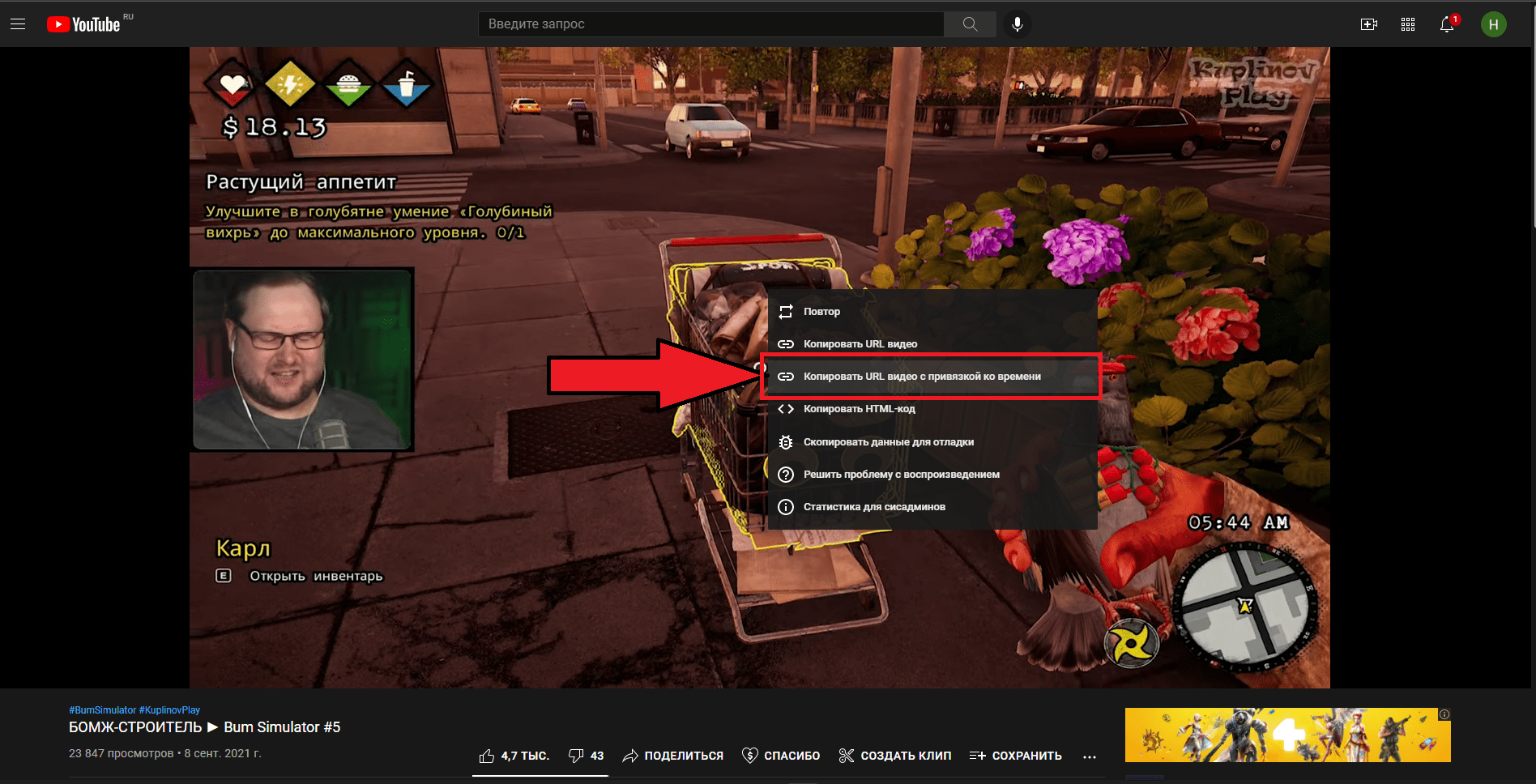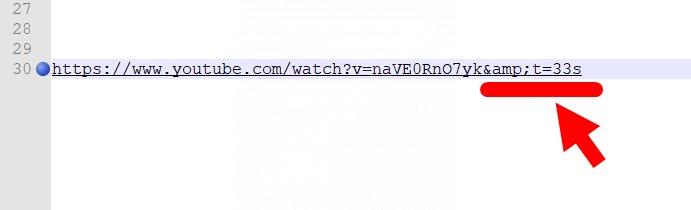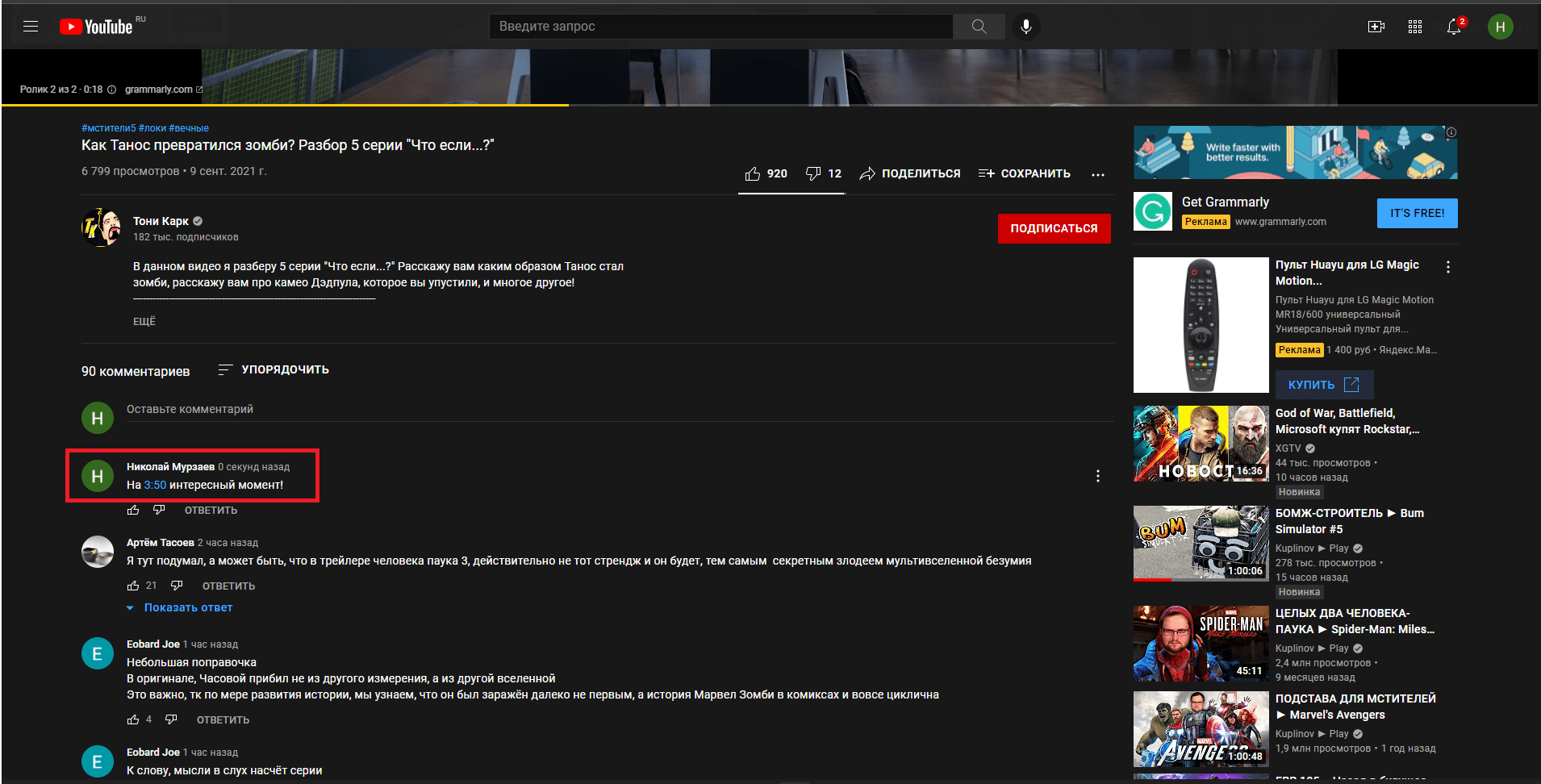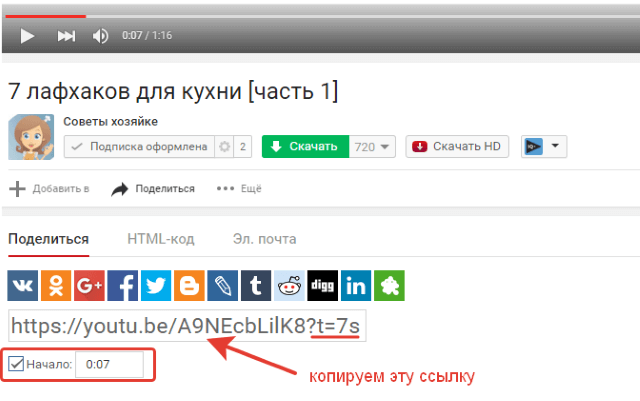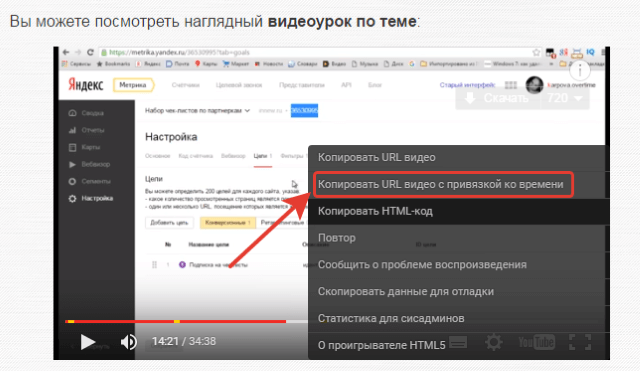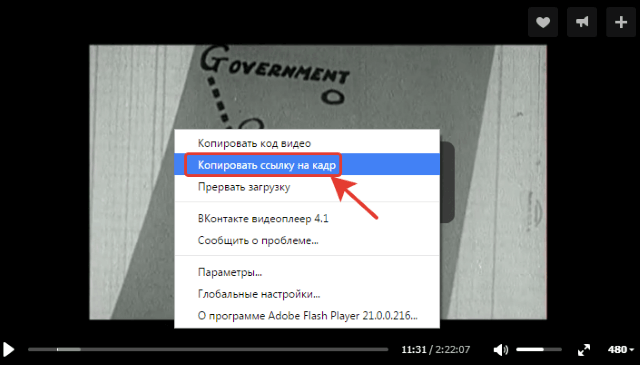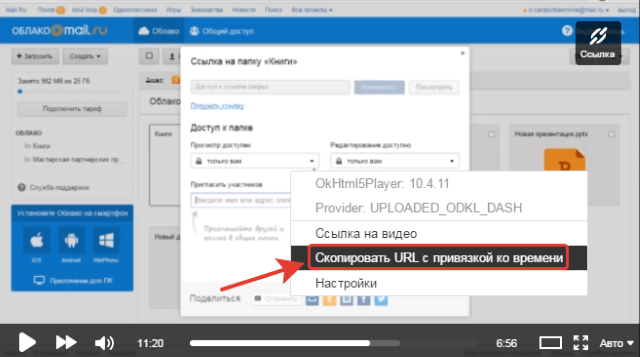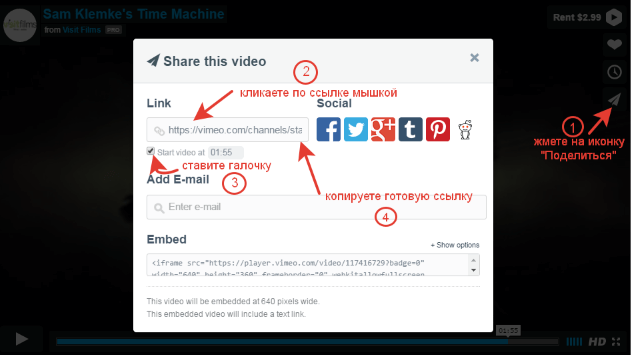Что значит копировать url видео с привязкой ко времени
Как создать ссылку на выбранное время в видео на YouTube
Знаете ли вы, что вы можете дать ссылку на определенное время в видео на YouTube? Это отличный прием, когда вы просто хотите показать определенный момент видео, особенно если видео довольно длинное, а фрагмент, которым вы хотите поделиться, появляется через несколько минут после начала воспроизведения.
Как создать ссылку на определенное время
Очень просто указать точную часть любого видео на YouTube. В настольной версии YouTube.com выполните следующие три простых шага:
Нажмите кнопку Поделиться прямо под видео.
Во всплывающем окне найдите флажок Начало: в самом нижнем углу окна и щелкните, чтобы включить.
Убедитесь, что в поле «Начало:» установлено точное время, на которое вы хотите добавить ссылку на видео. Вы можете установить точное время видео, а затем снова выполнить описанные выше шаги, чтобы время начала по умолчанию было установлено на время для видео по умолчанию, или, альтернативно, введите время в поле самостоятельно.
Нажмите кнопку Копировать, которая отображается справа от URL над флажком Начало:. Вы можете заметить, что ссылка в поле выше изменилась и содержит некоторые дополнительные символы. Эти дополнительные символы используются, чтобы указать YouTube на конкретное время в обозначенном видео.
Вставьте ссылку в любое место или нажмите любую из кнопок социальных сетей, чтобы поделиться ею. Любой, кто нажмет на ссылку, чтобы посмотреть видео, попадёт на указанный момент.
Ссылка на видео YouTube в мобильном приложении
Так что, если вы хотите связать определенное время в видео на YouTube при использовании приложения, у вас есть несколько вариантов:
Создайте ссылку на определенное время путём ручного создания отметки времени.
Как вручную создать отметку времени на видео YouTube
Вы можете вручную связать определенное время в видео, добавив ?T=00m00s в конец любой обычной ссылки на YouTube. Просто заменяете 00m минутным маркером.
Если видео достаточно короткое, то есть меньше минуты, вы можете не указывать часть «00m». Например, ссылка https://youtu.be/dQw4w9WgXcQ превращается в https://youtu.be/dQw4w9WgXcQ?t=42s после того, как мы добавили наш маркер времени, чтобы оно начиналось с 42 секунды.
YouTube делает это достаточно быстро и просто, так что вам вообще не нужно делать это вручную, но учиться все равно не вредно. Знание того, как это работает, также даёт вам лучшее понимание того, что означают эти дополнительные символы.
Почему связь со временем имеет значение
Интернет-пользователи имеют очень «короткое внимание», поэтому когда кого-то заставляют просматривать 5-минутное видео, где лучшая начинается только где-то в середине, он может нетерпеливо закрыть видео слишком рано разочаровавшись.
На YouTube также размещены тысячи и тысячи потрясающих видеороликов, которыми стоит делиться, но они могут длиться несколько минут и более часа. Если вы делитесь видео-презентацией, ваши друзья, вероятно, оценят тот факт, что вы указали точное время в видео, когда выступление действительно сосредоточено на соответствующей теме.
Наконец, много людей смотрят YouTube со своего мобильного устройства. У них часто нет времени, чтобы просматривать длинное вступление и другие несущественные кусочки, прежде чем перейти к важной части.
Когда вы решаете поделиться видео с указанием определенного времени, зрители всегда могут перезапустить видео, если они действительно хотят просмотреть всё это полностью, так что вы никому не оказываете медвежью услугу, ссылаясь на более релевантный пункт. Видеопроигрыватель YouTube просто начинает буферизацию и воспроизведение в установленное вами время без каких-либо изменений видео.
Как в Youtube делать таймкод
Ютуб придумал способ облегчить поиск нужных моментов в продолжительных роликах. Для этого используются временные метки — Time code.
| Самый полный курс — запуск и продвижение YouTube-канала. Научим держаться в кадре, снимать и монтировать видео, продвигать ролики и набирать аудиторию. Продюсирование собственного и клиентских каналов, заработок на YouTube. |
3 месяца обучения, топовые спикеры, premium-подписка на видео-редактор в подарок.
Посмотреть курс и получить бесплатную консультацию: https://gruzdevv.ru/youtube-skillbox
Что такое тайм код
Тайм код — это активные ссылки на фрагменты видео, где каждый отрезок обозначает определённый момент из общего хронометража ролика. Просмотрев тайм коды, можно сразу попасть на нужную часть видеозаписи, просто кликнув по соответствующей ссылке.
Рекомендуется использовать тайм коды в роликах с продолжительностью более 10 минут. Также временные ссылки повышают релевантность контента в поисковой выдаче YouTube и Google.
Где находится тайминг
Ссылки с временной меткой можно размещать в описании к видео, а также в комментариях к нему. Если вы не автор ролика и не имеете доступа к учётной записи Ютуб-канала, то можете прописать тайминги в комментариях. Автор имеет возможность закрепить сообщение с тайм кодами, для того чтобы оно не затерялось, и было вверху сообщений.
Как сделать тайм код для видео
Тайм код делают перед публикацией на этапе загрузки контента. Также тайминги могут быть главами ролика — это визуальные отрезки, разделяющие видео по смысловым блокам.
Тайминги создаются как на ПК, так и в мобильном приложении.
На компьютере
Запустите любой браузер на ПК и перейдите на главную страницу YouTube. Просмотрите своё видео и выберите фрагменты, которые добавите в таймкод. Запишите где-нибудь время начала и конца эпизодов, эти данные понадобятся.
Временные метки пишите правильно. Даже одна ошибка приведёт к неработоспособности всех ссылок. Метки должны быть не больше длины ролика и соответствовать формату времени. Если запись больше часа: «часы:минуты:секунда». Менее 60 минут: «минуты:секунды».
На телефоне
Здесь всё так же как на ПК, только все шаги проделываются в мобильном приложении. На Андроид и Айфон Ютуб выглядит одинаково.
Как сделать ссылку на Ютуб видео с тайм кодом
Тайм код позволяет поделиться моментом из видео на Ютуб. Открыв ссылку, воспроизведение начинается с указанного отправителем времени, а не с начала ролика. Это удобный инструмент для работы с продолжительными видеозаписями.
Воспользоваться данной функцией можно разными способами.
Как создать тайм код в комментариях
YouTube добавили возможность оставлять временные метки в комментариях к видео. Это может сделать любой авторизованный на сайте пользователь. Некоторые аккаунты разрешают оставлять комментарии только своим подписчикам. Тогда необходимо подписаться на канал.
Выберите нужный отрезок видео и запомните время. Впишите его в комментариях в виде: 0:00 в формате минуты:секунды: или часы:минуты:секунды. Нажмите «Оставить комментарий».
В опубликованном комментарии указанное время будет обозначено кликабельной ссылкой синего цвета. На количество добавляемых временных меток ограничения нет.
Автор ролика может оставить все тайм коды в комментариях. Также это могут сделать и обычные пользователи, а владелец закрепит данное сообщение. Это очень удобный и полезный для ютуберов инструмент. Подписчики канала могут прописывать тайминги, тем самым экономя время автора.
Видеообзор
Всё о time-cod Ютуб в наглядной пошаговой инструкции: (2) Что такое тайм код и как его добавить? YouTube — YouTube
Если вы нашли ошибку, пожалуйста, выделите фрагмент текста и нажмите Ctrl+Enter.
Как создать ссылку на выбранное время в видео на YouTube



Что такое тайм код, и зачем он нужен?
Тайм код или временной код — это ссылка на определенный момент в вашем ролике. Его вставляют для того, чтобы было легче искать нужный отрезок в видео. Например, вы увидели в передаче рецепт блюда, но сам ролик состоит из нескольких тем. Чтобы было легче искать момент с приготовлением блюда, а не пересматривать весь репортаж, к видео предлагаются ссылки. То есть временной код понадобится тем, кто снимает длинные видео на несколько часов: вебинары, концерты, выпуски ТВ-передач и подобное.
Ссылка на отрезок в видео располагает аудиторию к вам. Ей проще ориентироваться в контенте, а значит повышаются шансы на то, что она задержится на вашем канале.
Есть несколько мифов о тайм кодах в Ютубе:
Почему связь со временем имеет значение
Интернет-пользователи имеют очень «короткое внимание», поэтому когда кого-то заставляют просматривать 5-минутное видео, где лучшая начинается только где-то в середине, он может нетерпеливо закрыть видео слишком рано разочаровавшись.
На YouTube также размещены тысячи и тысячи потрясающих видеороликов, которыми стоит делиться, но они могут длиться несколько минут и более часа. Если вы делитесь видео-презентацией, ваши друзья, вероятно, оценят тот факт, что вы указали точное время в видео, когда выступление действительно сосредоточено на соответствующей теме.
Наконец, много людей смотрят YouTube со своего мобильного устройства. У них часто нет времени, чтобы просматривать длинное вступление и другие несущественные кусочки, прежде чем перейти к важной части.
Когда вы решаете поделиться видео с указанием определенного времени, зрители всегда могут перезапустить видео, если они действительно хотят просмотреть всё это полностью, так что вы никому не оказываете медвежью услугу, ссылаясь на более релевантный пункт. Видеопроигрыватель YouTube просто начинает буферизацию и воспроизведение в установленное вами время без каких-либо изменений видео.
Как сделать тайм код на Ютубе и скинуть ссылку на него?
Чтобы сделать ссылку на конкретный отрезок в публикации нужно:
Если вам нужно скинуть знакомому ссылку на определенной фрагмент записи проделайте все то же самое. Только отправьте ссылку удобным способом. Нажав на нее знакомый сразу окажется на нужном отрезке времени.
А о том, как вставить ссылку в Инстаграм на Ютуб, читайте в специальном материале.




Как в Ютубе в комментарии вставить время
Действует такой способ и в «обратном порядке». Любой пользователь может в комментарии указать таймкод момента, который его заинтересовал, что удобно для быстрого поиска и не нужно долго объяснять, что именно вызвало интерес. Например, в случае вопроса «А что вообще на 05:29 происходит?» любой зритель может перейти по ссылке и уточнить, что именно заинтересовало комментатора.
Также зрители часто используют таймкоды для того, чтобы акцентировать внимание на моменте, который особенно понравился в ролике. Естественно, в любой комментарии можно использовать не один, а несколько тайм кодов.
Проблемы и ошибки при работе с временным кодом
При работе со ссылкой на отрезок ролика можно столкнуться со следующими проблемами:
Популярные вопросы
Такой возможности пока нет. Как вариант, можно сделать ссылку с тайм-кодом и сохранить в закладки. См. картинку.
YouTube воспроизводит ролик с того момента, где вы закончили просмотр в прошлый раз. Рекомендуется очистка истории поиска. Еще один вариант — активация в режиме Инкогнито.
Удобный интерфейс может влиять на поведенческий фактор и популярность ваших материалов. Другой вариант: в адресной строке в конец URL видеоролика можно добавить время в формате «&t=#m#s». Здесь m — минуты, s — секунды. Воспроизведение начнется с заданной точки.
Что такой таймкод?
По заголовку вы уже могли догадаться, что время в комменатриях называется «Таймкод». Данная функция очень полезна как для зрителей, так и для тех пользователей, кто загружает видеоролики на платформу YouTube. Все дело в том, что с помощью таймкодов очень удобно разделять видеоролик на временные промежутки.
Если рассматривать функцию таймкода со стороны пользователей, которые заливают видеозаписи на ютуб, то она для них полезна в следующем случае. Допустим, видеоролик длится около часа. За этот час происходят разные моменты, которым можно дать название с помощью таймкода.

Если пользователь зашел посмотреть какой-то определенный кусочек видеоролика, то благодаря таймкоду он без лишних усилий сможет на него попасть.
Говоря кратко, таймкод – это временная отметка, которая прикрепляется к конкретной видеозаписи на интернет площадке YouTube.
Как работает счетчик Youtube
Для удобства блогеров на хостинге создан счетчик, выводящий статистические данные и аналитику. Это удобный инструмент, позволяющий владельцам каналов следить за своей популярностью среди пользователей соцсетей. Особенность – счётчик не всегда отображает данные в реальном режиме, что только запутывает пользователей.
Отметим, что четыре года назад алгоритм работы и подсчетов просмотров на Youtube был несколько иным.
Действовало правило «301»:
После 2015 года Ютуб обновил счетчик. В 2021 году он показывает результат, обновления происходят постоянно. Количество просмотров все же может корректироваться в меньшую сторону после проверки видео хостингом на недействительность, но без заморозки.



Миф 2. Без накруток – никак
Во-первых, YouTube запрещает спам, обман и мошенничество, которое включает искусственное увеличение просмотров, лайков, комментариев. Накрученные показатели не учитываются (например, при ранжировании или подключении к партнерской программе). И такие действия могут повлечь удаление контента и блокировку аккаунта.
Даже если алгоритмы не заметят накрутки, бдительный зритель или конкурент может пожаловаться вручную (например, через «Спам и мошенничество → Недействительный трафик»).
Во-вторых, накрутки любых показателей абсолютно бессмысленны, если подумать с точки зрения пользы и здравого смысла. Ведь подписчик-бот не купит продукт, не кликнет на рекламу, не расшарит видео в соцсетях. Накрученные просмотры не помогут привлечь лояльную аудиторию, а фальшивые комментарии не вызовут интересную дискуссию.
Коротко о главном
От накруток нет пользы, но много рисков: от удаления видео до блокировки канала. Если пока мало подписчиков, просмотров, роликов, ничего страшного – алгоритмы могут ранжировать даже начинающие каналы. Гораздо важнее качественные показатели, например, время просмотра, удержание, вовлеченность. А на них лучше работают более длинные видео, чем короткие. Но в обоих случаях нужны хорошая картинка и звук, правильная съемка и монтаж.
Контент – король, но ему нужна дистрибуция. Чтобы видео дошло до зрителей, важно оптимизировать и продвигать: например, через посевы, розыгрыши, блогеров, видеорекламу. Главное, не перебарщивать с ключевыми словами, не тратить весь бюджет на единственного «звездного» блогера, не бояться видеорекламу – она не страшнее, чем таргет или контекст.
Как посмотреть статистику каналов на YouTube у конкурентов
Существенный минус YouTube Analytics — он показывает статистику только вашего канала. Чтобы анализировать чужие аккаунты, используйте сторонние сервисы.
Popsters анализирует любой канал. Для примера посмотрим статистику YouTube канала бренда H&M.
Вначале необходимо авторизоваться в сервисе используя аккаунт YouTube. Вставьте в строку поиска название или адрес интересующего вас канала, выберите его среди найденных в поиске. Определите диапазон дат, за который вам нужен отчет и нажмите «Загрузить».
В правой колонке: число подписчиков, общее число лайков и дизлайков, количество просмотров, показатели вовлеченности (ER, ERday, ERview).
Ленту постов можно отсортировать по нужному параметру: лайки, комментарии, просмотры, дизлайки, ER, Дата. Все посты можно выгрузить в Excel или PDF, чтобы сравнить цифры для каждого видео.
В левом столбце находятся графики для анализа взаимодействия с контентом. Они помогут определить лучшее время и день недели для постинга, увидеть изменение показателей вовлечения (лайки, репосты, дизлайки, комментарии) с течением времени.
Всего таких столбцов с графиками более 23, нажав на любой из них вы сможете более детально и гибко проанализировать данные статистики YouTube каналов:
Правило 1. Волшебное время есть, но его как бы и нет
Многие люди считают, что есть некое волшебное время, придают этому сакральный смысл, выкладывают видео только в полнолуние. На самом деле всё намного проще.
В качестве примера из жизни можно рассмотреть поход в кинотеатр. Человек пришел посмотреть в фильм в день премьеры, на входе его встречают костюмированные персонажи, проводятся различные розыгрыши и так далее. Но есть одна маленькая проблема: поскольку это премьера, посмотреть фильм пришло большое количество людей, а это значит, что вряд ли получится спокойно посмотреть фильм. С другой стороны, если прийти в пустой кинотеатр в непопулярное время, то народу будет мало и можно с комфортом наслаждаться кино.
Whatstat
Как вы уже поняли из заголовка, чтобы посмотреть статистику чужого youtube канала, нам понадобится использовать сайт whatstat.ru. Сразу стоит сказать, что для использования данного сайта вам не нужна никакая регистрация.
Вы сможете просто перейти на сайт и посмотреть информацию о том канале, который вам будет интересен. Для этого, вам необходимо будет выполнить такой ряд действий:
Какие просмотры не засчитываются?
Поскольку популярность канала привлекает рекламодателей и денежные средства, повысить количество посещений некоторые авторы пытаются нечестными способами. Чтобы избежать накруток, YouTube постоянно изменяет алгоритм работы, который отвечает за отсеивание накрученных или неправильно привлеченных.
Хостинг не учитывает:
К нарушителям могут быть применены санкции: снижение уровня ранжирования, пессимизация, отмена монетизирования, блок.
Как поделиться ссылкой на видео с выбранного момента?
Всем, привет! В этой статье покажу, как можно поделиться ссылкой на видеоролик с выбранного момента. Это удобно, в частности, если в видео есть интересующая другого человека информация, но она дается не вначале, а где-нибудь по ходу видео. И чтобы ему не смотреть ролик сначала, или не передвигать ползунок в поисках нужного кадра, вы просто даете такую ссылку, при переходе по которой видео начинает воспроизводиться с нужного фрагмента.
Рассмотрим эту возможность на примере видеороликов с YouTube, Вконтакте, Одноклассников и Vimeo.
Вы можете посмотреть мое видео по данной теме:
Начнем с Ютуба. Здесь, чтобы скопировать ссылку на видео с привязкой ко времени, передвиньте ползунок проигрывателя на нужный фрагмент. Далее под роликом нажмите на вкладку «Поделиться» и под ссылкой поставьте галочку напротив «Начало». В окошке уже отобразилось время, с которого начнется проигрывание (в моем случае это 7-ая секунда), а к ссылке добавился соответствующий хвостик:
Если вы просматриваете видеоролик, встроенный с Ютуб, на каком-нибудь сайте и также хотите поделиться им с определенного фрагмента, не обязательно переходить на видеохостинг. Просто зафиксируйте ползунок на желаемом моменте, нажмите по ролику правой кнопкой мыши и выберите пункт «Скопировать url видео с привязкой ко времени» (браузер Google Chrome).
Ссылка сохранится в буфер обмена, а далее сочетанием клавиш ctrl+v вставьте ее там, где хотите поделиться. Эту же опцию можно использовать и на самом YouTube, минуя вариант, описанный выше.:)
Если вы встраиваете видео с Ютуб на свой сайт и хотите, чтобы оно запустилось с выбранного фрагмента, рекомендую статью о дополнительных настройках плеера.
Если вы просматриваете видеоролик в плеере Вконтакте, то им также можно поделиться с желаемого фрагмента. Здесь, по аналогии с Ютубом, передвигаете ползунок в нужное место видео, жмете по плееру правой кнопкой мыши и выбираете «Копировать ссылку на кадр».
Получаете ссылку вот такого вида:
При переходе по ней ролик начнет воспроизводиться с указанного фрагмента. В моем примере – это 11-ая минута 33-я секунда.
Для видеоплеера Одноклассников это тоже работает. При нажатии по проигрывателю правой кнопкой мыши выбираем пункт «Скопировать url с привязкой ко времени».
И получаем свою ссылку:
Что касается проигрывателя Vimeo, здесь все также – останавливаем ползунок на желаемом фрагменте. В правом углу плеера кликаем по иконке «Share» (Поделиться). В поле «Link» выделяем ссылку мышкой, сразу под ней появится отметка «Start video at» (начать видео с такого-то момента) и выбранное вами время. Поставьте галочку рядом и скопируйте свою ссылку.
Друзья, вот так просто все делается. Если вы еще не пользовались этой возможностью, то теперь знаете, как поделиться видеороликом с нужного фрагмента.
Спасибо вам за внимание!